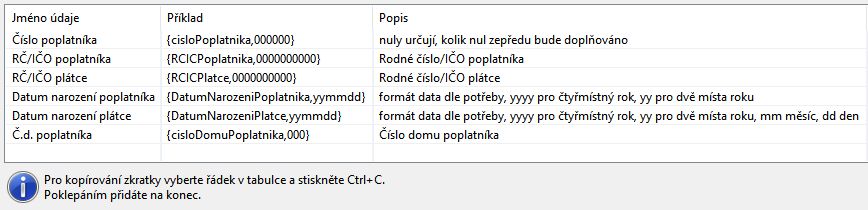Hierarchie číselníků:
•Příjmové řady
•Typy příjmů
•Ceník
Nový a Detail
údaj |
popis |
|||||||||||||||||||||||||
Příjmová řada |
Zadejte, do jaké příjmové řady tento příjem patří. |
|||||||||||||||||||||||||
Číslo |
Doplňte si k typům příjmů čísla v případě, že máte číselník rozsáhlejší, a čísla vám pomohou pro lepší orientaci. |
|||||||||||||||||||||||||
Název |
Pojmenujte si příjem tak, aby se vám s ním v programu dobře pracovalo. |
|||||||||||||||||||||||||
Perioda-cyklus poplatku |
Měsíční/Čtvrtletní/Pololetní/Roční - v pravidelných periodách program vytvoří předpis při akci
Opakovaný - k těmto typům příjmů si vytvořte poplatkovou nebo smluvní povinnost. Pořízení předpisů provádíte ručně, když je třeba, přes tlačítko Nový. Hodí se např. pro některé poplatky za pronájem/služby hrobových míst. Jednorázový - k těmto typům příjmů se povinnosti nevytváří. Slouží pro jednorázové pořízení předpisu přes tlačítko Nový. Hodí se např. pro poplatek za vstup. |
|||||||||||||||||||||||||
Kopírovat cykly poplatku na povinnost |
Když tuto volbu zaškrtnete, zkopírují se jednotlivé cykly (ze záložky Cyklus poplatku - den a měsíc) do jednotlivých povinností s tímto typem příjmu. Vytváření přepisů si pak cykly poplatků bude brát z povinností a ne z číselníku Typy příjmů. |
|||||||||||||||||||||||||
Aktivní |
Typy příjmů, které už nepoužíváte, si v detailu Typu příjmu odškrtněte a při pořízení povinností a předpisů se nebude tento Typ příjmu nabízet. |
|||||||||||||||||||||||||
Číslo vyhlášky |
Tento údaj je na typech příjmů pro poplatky dle daňového řádu a bude se tisknout v šablonách. |
|||||||||||||||||||||||||
KS |
Konstantní symbol - při pořízení nové povinnosti se předvyplní zde uvedená hodnota. |
|||||||||||||||||||||||||
VS, SS |
Variabilní a specifický symbol - při pořízení nové povinnosti se předvyplní podle zde uvedené masky. Vzory pro použití v masce:
|
|||||||||||||||||||||||||
SIPO |
Kód poplatkuNastavte kód a název poplatku dle manuálu České pošty, který jednotlivým poplatkům přiděluje vlastní kód. TextTento text se předá v dávce pro poštu a pošta ho pak tiskne na platební doklad SIPO. Zaúčtování předpisua)Každý příjem v Příjmových agendách bude mít jeden pohledávkový doklad v Účetnictví b)Dávky - souhrnné vnitřní doklady v Účetnictví c)Neúčtovat předpis
|
|||||||||||||||||||||||||
Účetnictví - dokladové řady |
PohledávkyZadejte dokladovou řadu, která se použije při generování zaúčtování předpisů. Vyberte jaký typ dokladu bude vznikat (standardně Ostatní pohledávka). LikvidaceZadejte dokladovou řadu, která se použije při generování zaúčtování likvidací (zápočet, dobropis...). Vyberte jaký typ dokladu bude vznikat (standardně Vnitřní doklad). |
|||||||||||||||||||||||||
Kontrola duplicit VS na ručně vytvořených předpisech |
Zaškrtněte v případě, kdy chcete, aby program kontroloval duplicity ve variabilních symbolech (VS) při ručním vytváření předpisů. |
|||||||||||||||||||||||||
Číslo účtu |
Jedná se o účet z číselníku Banky z modulu Účetnictví - účet organizace, která poplatky vybírá. Toto číslo bude figurovat na vystavovaných fakturách, složenkách, ve vyúčtování. QR kód pro platbu na faktuře - pro správnou funkci musí být účet vyplněný. |
|||||||||||||||||||||||||
Služby na webu - platební brána |
Nabízet v aplikaci Služby na webu - platební brána - Označte si ty typy příjmů, které chcete, aby občané hradili ve webové aplikaci Služby na webu. Název poplatku pro zobrazení občanům - pod jakým názvem se má tento typ příjmu prezentovat občanům ve webové aplikaci Služby na webu. |
|||||||||||||||||||||||||
Evidovat pozemky |
Takto si označte typy příjmů, u jejichž smluvních povinností chcete zobrazit záložku Pozemky. |
|||||||||||||||||||||||||
Ceník |
Vyberte z ceníku položku s příslušnou cenou. Na jednom příjmu lze mít více položek (např. vodné a stočné), ale nelze smíchat položky uváděné včetně DPH a položky bez DPH.
|
|||||||||||||||||||||||||
Cyklus poplatku - den a měsíc |
Nastavíte, s jakými datumy UUP/UZP a splatnosti budou programem generovány předpisy na dané období (tlačítko Příklad nastavení čtvrtletního poplatku:
Vygenerovaný předpis za první čtvrtletí roku 2018 bude mít Datum UUP/UZP 15. 1. 2018 a Datum splatnosti 16. 1. 2018. Předpis za druhé čtvrtletí bude mít datumy 15. 3. 2018 a 16. 3. 2018 a tak dále. Podobně u měsíčních nebo ročních poplatků. Pro předpisy na začátku, resp. na konci roku můžete určit, zda se mají vytvářet do následujícího, resp. předchozího roku.
Pozn.: pokud jste zaškrtli volbu Kopírovat cykly poplatku na povinnost, tlačítko |
|||||||||||||||||||||||||
Práva |
Nastavte KDO a v jakém REŽIMU má práva na doklady umístěné do této dokladové řady. Když neupřesníte práva zde, tak platí práva uvedená v číselníku Příjmové řady. Práva uvedená na konkrétním předpisu mají přednost. To znamená, že pokud na příjmové řady má práva osoba A a na konkrétním předpisu uvedete práva pro osobu B, tak osobě A tento předpis "seberete" a bude ho mít přístupný osoba B. |
|||||||||||||||||||||||||
Texty |
Horní text, Prostřední text, Dolní text Texty, které zde doplníte, se automaticky tisknou na upravených šablonách „Vyúčtování“ a „Faktura – daňový doklad“ po přidání vstupních polí: smluvniPovinnostHorniText smluvniPovinnostProstredniText smluvniPovinnostDolniText
Texty z číselníku se na založené povinnosti nepřenášejí a na Povinnosti na záložce Texty zůstávají prázdné. Pokud na Povinnosti na záložce Texty nějaký text zadáte, bude se pak právě tento tisknout v uvedených šablonách, i když na číselníku bude uveden text jiný. |
Vytvořit kopii
Pomocí tlačítka Vytvořit kopii můžete vytvořit nový typ příjmu jako kopii příjmu, na kterém je kurzor (zamodřený řádek).
Název - vyplňte název pro nový typ příjmu.
Hromadně nastavit VS
Touto akcí hromadně nastavíte masku pro variabilní symbol pro všechny vybrané (zaškrtnuté) typy příjmů.
Nastavení práv
Práva na typu příjmu můžete nastavovat buď jednotlivě v detailu typu příjmu na záložce Práva, nebo hromadně:
Pro hromadné nastavení práv si nejprve zaškrtněte typy příjmů, kterým chcete hromadně práva přidat a stiskněte tlačítko Nastavení práv.
•První stránka průvodce "Režim přístupu" - vyberte práva, která budete zaškrtnutým typům příjmů přiřazovat.
•Druhá stránka průvodce - vyberte pracovní místa (příp. celou organizační jednotku resp. skupinu pracovních míst), tedy komu chcete právo pro zaškrtnuté typy příjmů přidat.
•Stiskněte tlačítko Dokončit: pokud zaškrtnuté typy příjmů nějaká práva již mají přiřazena, tak dojde k přidání toho, co jste vybrali v průvodci (režim přístupu a pracovní místa/organizační jednotky/skupiny pracovních míst). Původní práva zůstanou na zaškrtnutých typech příjmů zachována.
Hromadná změna
Touto akcí hromadně nastavíte u všech vybraných (zaškrtnutých) typů příjmů dokladové řady pro předpis, likvidaci či platební kalendář (zálohu) nebo příznak „Aktivní/Neaktivní“ typ příjmu.